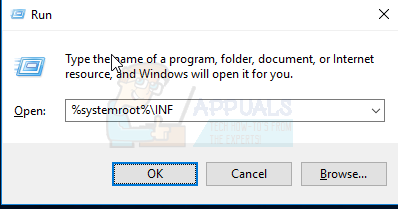Comment réparer le périphérique MTP ne se connecte pas sous Windows 10
Après la mise à jour vers Windows 10, en particulier la mise à jour anniversaire, de nombreux utilisateurs ont signalé que MTP ou Media Transfer Protocol ne fonctionnait plus. Cela signifie qu’ils ne peuvent pas transférer de données entre de nombreux périphériques USB tels que des appareils photo et des smartphones, ce qui est une fonctionnalité assez basique et ne doit pas être cassée.Le message d’erreur que vous pouvez recevoir est que le pilote du périphérique n’est pas installé avec code 28 erreur.
Ce problème est présent dans Windows 10, et Microsoft en est pleinement conscient, et il existe même une mise à jour Windows conçue pour le résoudre. C’est un problème de Windows, pas celui de votre téléphone, et il est facile à résoudre.
Il existe plusieurs façons de résoudre ce problème, comme le package de mise à jour mentionné précédemment, et quelques autres trucs et astuces, lisez la suite si vous voulez savoir comment.
Méthode 1 : Télécharger et installer le Media Feature Pack
Cette mise à jour concerne principalement les éditions N ou KN de Windows 10, qui sont disponibles pour les utilisateurs, mais ne fournissent pas aux utilisateurs finaux le lecteur multimédia et certaines technologies associées.La mise à jour que vous recherchez est KB3010081, vous pouvez le télécharger ici Du site Web de Microsoft.Lorsque vous faites cela, il suffit Installez-le utiliser . EXE documents et redémarrez votre appareil à la fin.
Méthode 2 : Installez wpdmtp.inf à partir du répertoire de Windows
Vous pouvez recevoir un message d’erreur supplémentaire disant La section d’installation du service dans cet INF n’est pas valide, qui indique une erreur dans le fichier .inf.Il est pertinent d’avoir un tel fichier plan à moyen terme, L’installation manuelle résout généralement ce problème.
- tenir Clé Windows et Appuyez sur R. Types de %systemroot%INF.
- Dans ce répertoire, recherchez wpdmtp.infVous pouvez utiliser la barre de recherche dans le coin supérieur droit pour vous aider.
- quand tu le trouves, clic-droit et sélectionnez Installer du menu. Cela devrait être rapide et après cela, vous devriez pouvoir connecter l’appareil au PC sans aucun problème.
Méthode 3 : Installez wpdmtp.inf à partir du Gestionnaire de périphériques
Vous pouvez également installer le fichier à partir du Gestionnaire de périphériques, car le périphérique que vous essayez de connecter apparaîtra dans un appareil portable et Point d’exclamation jaune.
- selon les fenêtres et R à la fois sur votre clavier et sur Cours ouvrir la fenêtre, entrer Gestion de développement.Maître. cela va ouvrir Gestionnaire de périphériques.
- expansion un appareil portable Recherchez votre appareil dans la liste des appareils connectés à votre ordinateur. Remarques: Pour certains utilisateurs, il peut apparaître dans Autres appareilsdonc si vous ne le trouvez pas dans votre portable, cela vaut également la peine de le vérifier.
- clic-droit celui-ci, puis sélectionnez Mettre à jour le logiciel du pilote.
- choisir Parcourir mon ordinateur pour le logiciel du pilote.
- Cliquez sur Feuilleter bouton et accédez à %systemroot%INF, et sélectionnez information document.
- Suivez les instructions de l’assistant et vous installerez le fichier en un rien de temps.
Méthode 4 : Installer le pilote de périphérique USB MTP
- Suivez les étapes 1 à 4 de la méthode précédente.
- remplacer FeuilleterCliquez sur Permettez-moi de choisir parmi une liste de pilotes de périphériques sur mon ordinateur.
- Dans les options, sélectionnez Périphérique USB MTP, et suivez l’assistant pour l’installer.
L’une des méthodes ci-dessus devrait vous aider à résoudre ce problème. Ce problème est bien connu et facile à résoudre, rien ne vous empêche de les essayer et de résoudre vos problèmes MTP.